Photoshop调色教程:黑白花纹调为金黄色(4)
来源:
作者:
学习:481人次
作者:Nigezhu 作者: 来源:zcool
Photoshop简单调色教程,把黑白花纹图片调为金黄色花纹原图
1、用通道快速把花纹图案勾出来,复制到新的图层。
2、按Ctrl + U打开色相/饱和度.把原图调整成金黄色,参数设置如下图。
4、回到花纹图层双击图层调出图层样式,参数设置如下图。
6、把背景加上渐变色,完成最终效果。
Photoshop简单调色教程,把黑白花纹图片调为金黄色花纹原图


1、用通道快速把花纹图案勾出来,复制到新的图层。
2、按Ctrl + U打开色相/饱和度.把原图调整成金黄色,参数设置如下图。
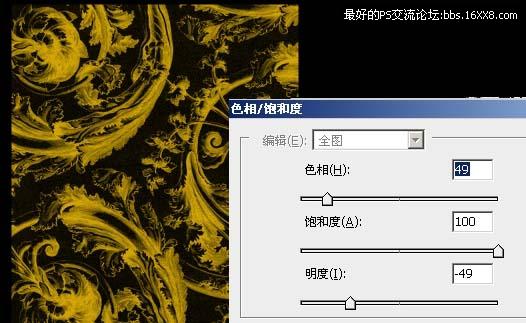

4、回到花纹图层双击图层调出图层样式,参数设置如下图。

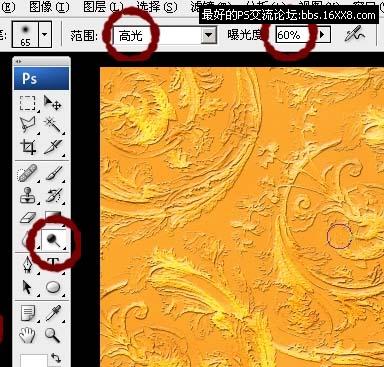
6、把背景加上渐变色,完成最终效果。


学习 · 提示
相关教程
关注大神微博加入>>
网友求助,请回答!







